Îmbinați fișierele AIFF și redați-le în consecință pe playerele dvs. media
Există momente în care dorim să redăm piesele noastre audio preferate, totuși există circumstanțe în care acestea nu sunt în ordinea pe care o dorim. De aceea, unii iubitori de muzică le combină cu ajutorul fuziunii fișierelor online sau offline. S-ar putea să fiți curios dacă este posibil să combinați fișierele dvs. preferate într-unul singur și ce fel de instrumente ați folosi. De aceea, pentru a răspunde preocupărilor dvs., acum puteți reda melodiile dvs. audio cele mai iubite prin combinând fișiere AIFF.
Cu toate acestea spuse, dacă sunteți interesat și entuziasmat de cum să îmbinați fișierele AIFF online și offline, vă puteți referi la această postare, deoarece vă vom oferi primele trei fuziuni de fișiere AIFF.
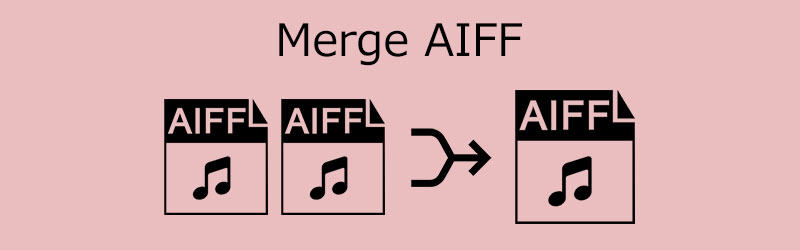
- Partea 1. Ce este AIFF?
- Partea 2. Trei moduri de a fuziona fișierele AIFF
- Partea 3. Întrebări frecvente despre fuzionarea fișierelor AIFF
Partea 1. Ce este AIFF?
Apple Inc. a creat formatul AIFF, care înseamnă Audio Interchange File Format. Include audio de înaltă rezoluție într-un format fără pierderi. Datorită faptului că este un fișier audio necomprimat, calitatea audio este mai ridicată. Și, desigur, pentru că conțin mai multe date, necesită mai mult spațiu de stocare. Audio Interchange File Format este cel mai frecvent utilizat pentru a stoca date de sunet pentru computere și alte dispozitive electronice audio.
Partea 2. Trei moduri de a fuziona fișierele AIFF
Dacă sunteți încântat să combinați fișierele dvs. cele mai iubite, puteți consulta aceste trei topitori audio online și offline. Vedeți descrierea acestora și gândiți-vă care instrument se potrivește cel mai bine dispozitivului dvs.
1. Vidmore Video Converter
Prima pe lista celor mai recomandate fuziuni AIFF pe care le puteți achiziționa pe dispozitivul dvs. Mac și Windows este Vidmore Video Converter. Este un software profesional care îmbină nu doar fișiere audio, ci și clipuri video. Acest software a rezolvat o mulțime de preocupări ale utilizatorilor care doresc să redea cele mai iubite melodii audio în consecință. Nu trebuie să vă faceți griji cu privire la aspectele tehnice ale acestuia, deoarece interfața sa este foarte ușor de navigat și chiar și un copil o poate controla. În afară de asta, puteți edita și cele mai iubite fișiere audio navigând pe instrumentul său de tăiere și tăiere. De asemenea, puteți prelua controlul asupra calității audio cu ajutorul funcțiilor sale de editare. Ceea ce face acest software mai uimitor este că vă permite să convertiți mai multe fișiere audio și video fără a fi limitat la dimensiunea fișierului.
După ce au spus toate acestea, combinați fișierele AIFF, referindu-vă la procesul pas cu pas de mai jos.
Pasul 1: Descărcați fuziunea AIFF
Înainte de orice altceva, trebuie să obțineți software-ul făcând clic pe butonul Descărcare de mai jos și să obțineți programul de instalare. Odată ce instalați software-ul, lăsați-l să ruleze pe sistemul dvs.
Pasul 2: Introduceți fișierele AIFF
Deschideți fuziunea AIFF și, deoarece sunteți direcționat către interfața principală a instrumentului, acum puteți adăuga fișierele dvs. făcând clic pe Adăugați fișiere în partea stângă sus a ecranului sau pur și simplu faceți clic pe La care se adauga pictograma din centru pentru un mod mai rapid.
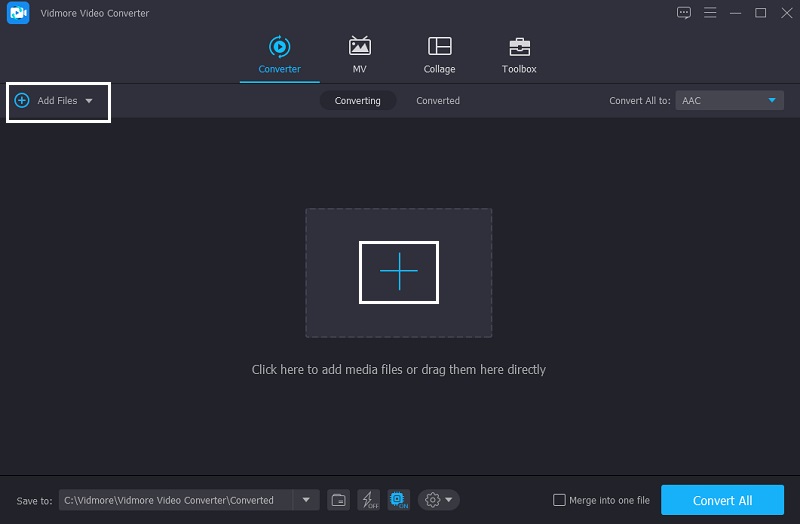
Pasul 3: Îmbinați fișierele AIFF
După ce ați încărcat fișierele AIFF pe ecranul principal al instrumentului, le puteți îmbina acum bifând caseta indicată ca Îmbinați într-un singur fișier.
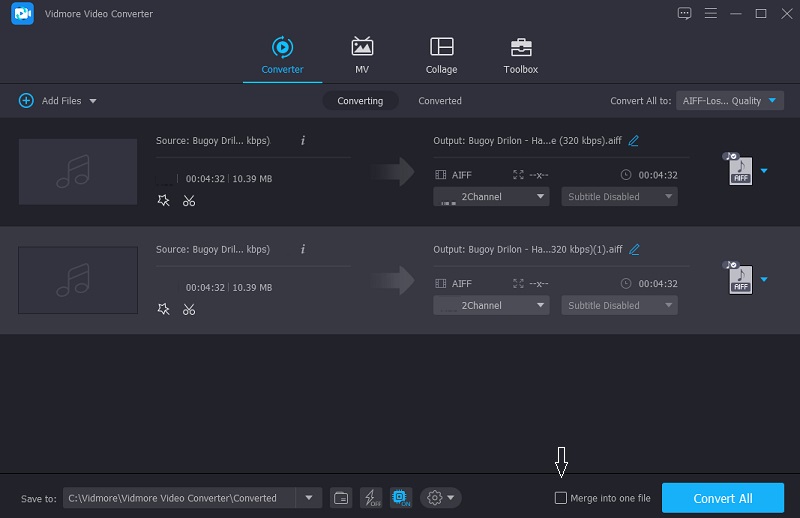
Pasul 4: Convertiți fișierele AIFF
După ce bifați caseta de mai jos, aplicați modificările făcând clic pe butonul Convertiți tot și așteptați câteva momente înainte ca fișierele dvs. AIFF să fie convertite. Și asta e tot! Puteți avea fișierele AIFF combinate în doar câteva clicuri.
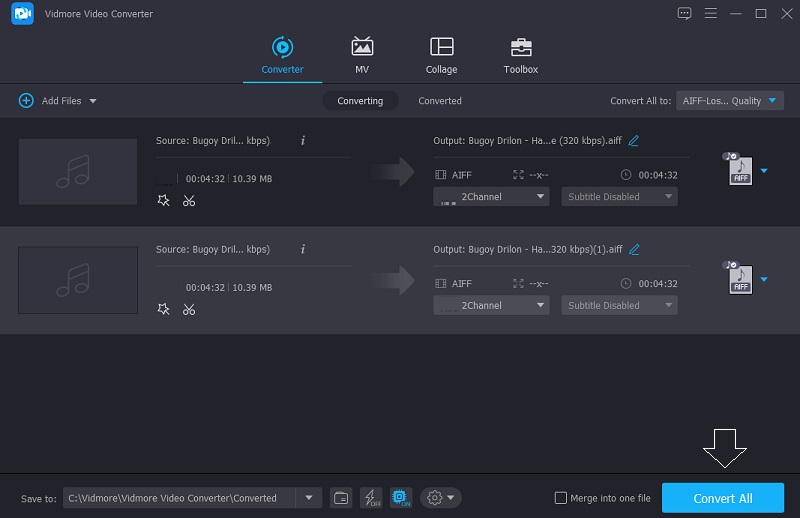
2. 123 Aplicații: Audio Joiner
Dacă sunteți o persoană aflată în mișcare și nu aveți timp să descărcați o fuziune audio, puteți conta pe un instrument online. Prin urmare, 123 Apps: Audio Joiner se potrivește bine. Acest program bazat pe browser a fost destinat începătorilor care doresc pur și simplu să-și convertească fișierele cele mai iubite într-unul singur. Ceea ce îl face mai convenabil pentru utilizatori este că oferă peste 300 de formate de fișiere, astfel încât să puteți alege formatul de fișier de care aveți nevoie. Cu aceasta, iată un ghid definitiv despre cum să îmbinați fișierele AIFF folosind Audio Joiner.
Pasul 1: Accesați pagina oficială a Audio Joiner și veți fi direcționat către ecranul principal. Apoi, faceți clic pe Adăugați melodii și încărcați fișierele AIFF de pe dvs Bibliotecă.
Pasul 2: Odată ce piesele audio sunt reflectate pe ecranul principal, puteți folosi cursoarele din stânga și din dreapta de pe clipuri pentru a tăia fișierul pe care nu doriți să îl includeți în îmbinare.
Pasul 3: După ce ați luat deciziile, faceți clic pe A te alatura din colțul din stânga jos al ecranului și așteptați finalizarea procedurii.
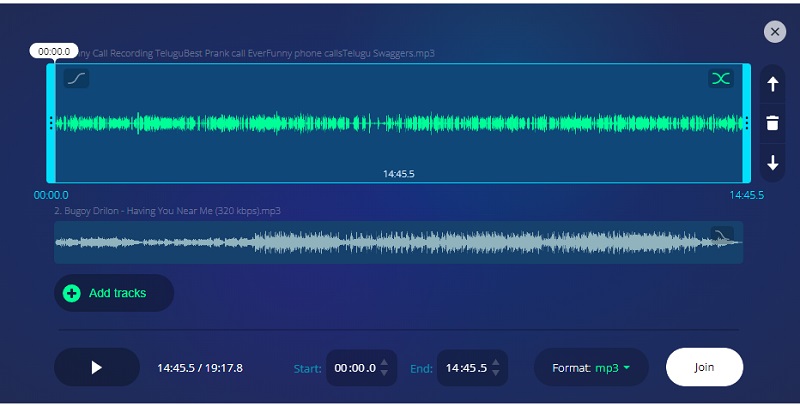
3. Clideo Online
Dacă sunteți în căutarea unui instrument online gratuit, dar foarte sigur, puteți accesa Clideo Online. Acest program bazat pe web vă permite să combinați fișierele audio fără a fi nevoie să descărcați niciun program de instalare. În afară de asta, acceptă combinarea mai multor fișiere în același timp. Nu trebuie să vă faceți griji cu privire la compatibilitate, deoarece funcționează pe majoritatea dispozitivelor. Cu toate acestea, limita de conversie nu trebuie să depășească 500 MB. Pentru a vă face o idee despre cum să îmbinați fișierele AIFF folosind aplicația Clideo, iată un ghid simplu de mai jos.
Pasul 1: Mai întâi, trebuie să căutați Clideo în browser și odată ce sunteți direcționat către pagina principală, faceți clic pe AIFF pe care doriți să-l îmbinați făcând clic pe Alege fisierele in centru.
Pasul 2: După încărcarea fișierelor AIFF pe ecranul principal, acum puteți încărca un alt fișier făcând clic pe Adăugați mai multe fișiere.
Pasul 3: Odată ce fișierele AIFF de care aveți nevoie pentru a fuziona sunt pe Cronologie, faceți clic pur și simplu pe Export butonul și acum puteți obține fișierele AIFF.
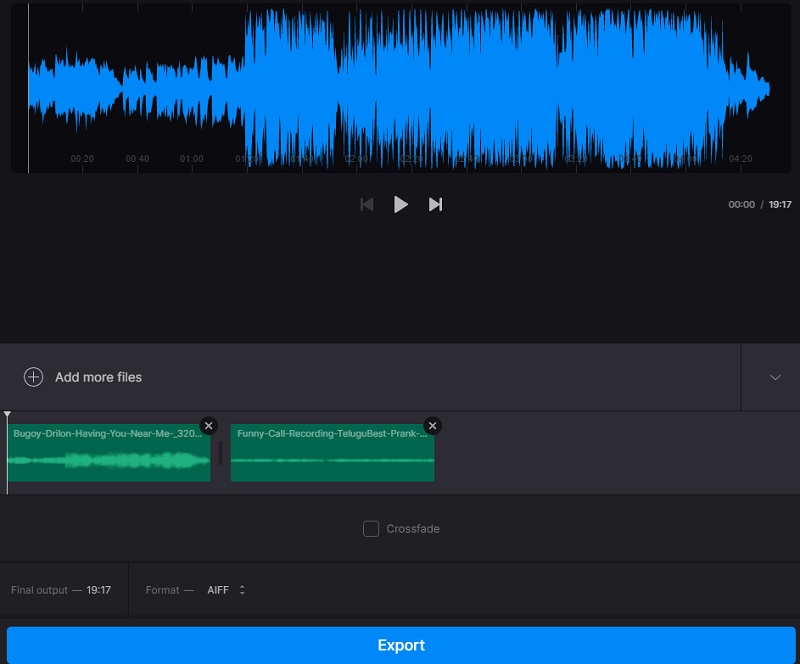
Partea 3. Întrebări frecvente despre fuzionarea fișierelor AIFF
Ce playere media pot reda fișiere AIFF?
Windows Media Player, iTunes, QuickTime, VLC, Media Player Classic și, probabil, majoritatea celorlalte playere media multi-format pot reda fișiere AIFF și AIF.
Pot arde AIFF pe CD?
Da, după ce fișierele AIFF au fost adăugate în fereastra programului, faceți clic pe butonul Inscripționare din colțul din dreapta jos pentru a începe să inscripționați AIFF pe CD.
Care este dezavantajul fișierelor AIFF?
Dezavantajul este că fișierele AIFF necesită mult mai mult spațiu de stocare decât alte formate cu pierderi.
Concluzie
Acum vă puteți bucura de cele mai iubite fișiere în ordinea dorită, folosind pur și simplu un software de tamplarie audio sau online. Ce mai astepti? Incepe sa îmbina fișierele AIFF!


